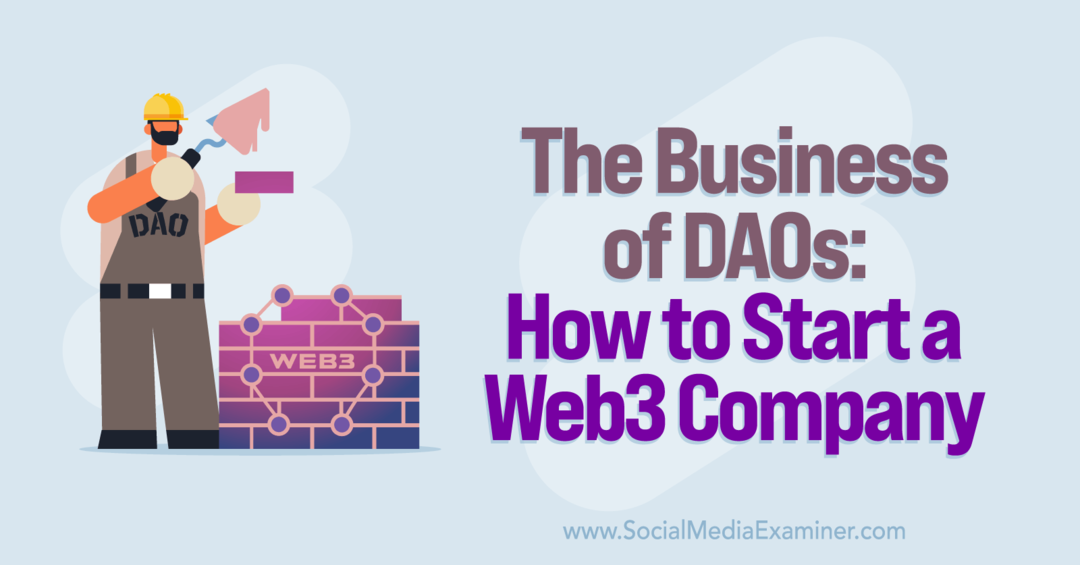Sist oppdatert den

Vil du slå sammen Outlook-e-post- og kontaktlister med Gmail-kontoen din? Du kan importere Outlook til Gmail ved å bruke denne veiledningen.
Stor fan av Gmail-appen? Du trenger ikke gi opp Outlook-meldingene dine for å bruke den. I stedet kan du importere Outlook-e-postmeldingene dine til Gmail.
Du tror kanskje det er en lang og komplisert prosess å gjøre dette, men det er ganske enkelt. Du kan bestemme deg for at du vil gjøre dette fordi Gmail tilbyr verktøy og funksjoner som Outlook ikke gjør, for eksempel enklere organisering mellom bedrifts- og personlige meldinger.
Uansett årsak, vil vi vise deg hvordan du importerer Outlook-e-post til Gmail nedenfor.
Slik importerer du Outlook-e-post til Gmail
Når du flytter Outlook-meldinger og andre data til Gmail fra Outlook, trenger du tilgang til begge kontoene. Sørg for at du er logget på begge kontoene hvis du ikke allerede er det.
Slik importerer du Outlook-e-post til Gmail:
- Åpne din Gmail-konto fra nettleseren din.
- Velg Innstillinger-knapp ved siden av profilikonet ditt.
- Klikk på Se alle innstillinger knapp.
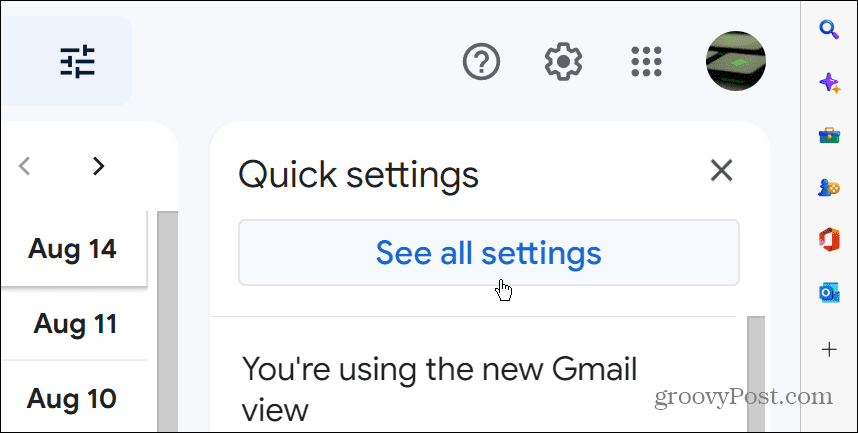
- I Innstillinger, Klikk på Kontoer og import fanen øverst.
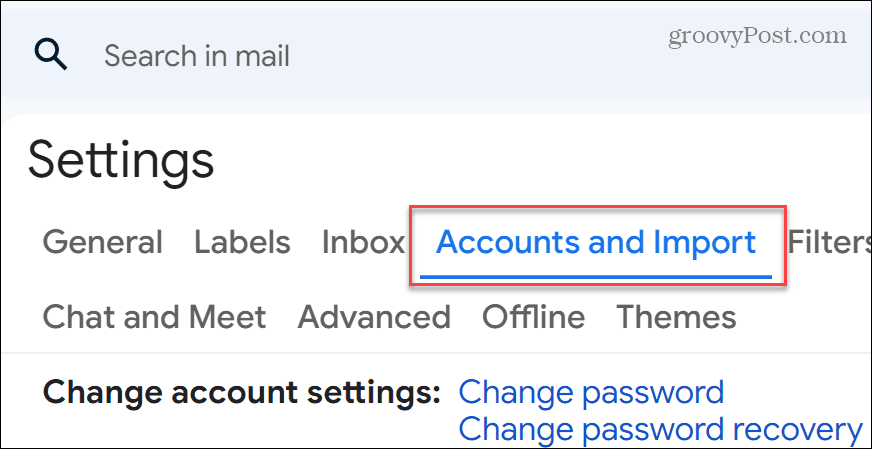
- Bla til Kontoer og import seksjon.
- Finne Importer e-post og kontakter og klikk på Importer e-post og kontakter link.
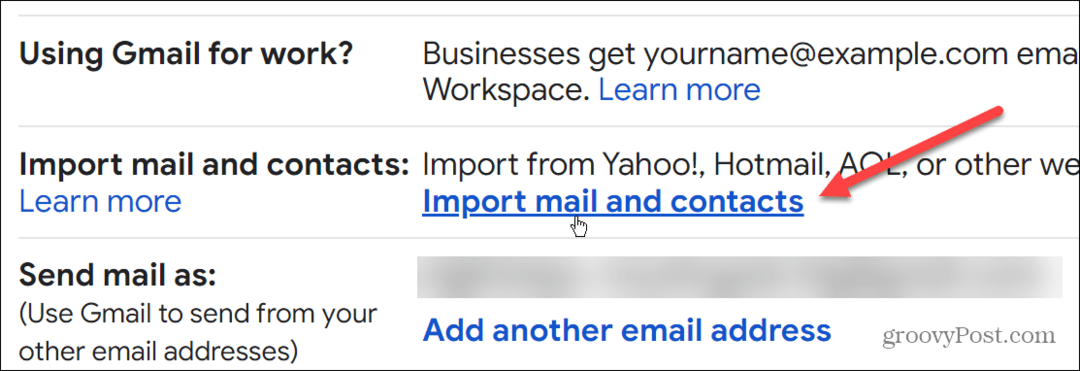
- Når det nye dialogvinduet vises, skriv inn din Outlook e-postadresse og klikk på Fortsette knapp.
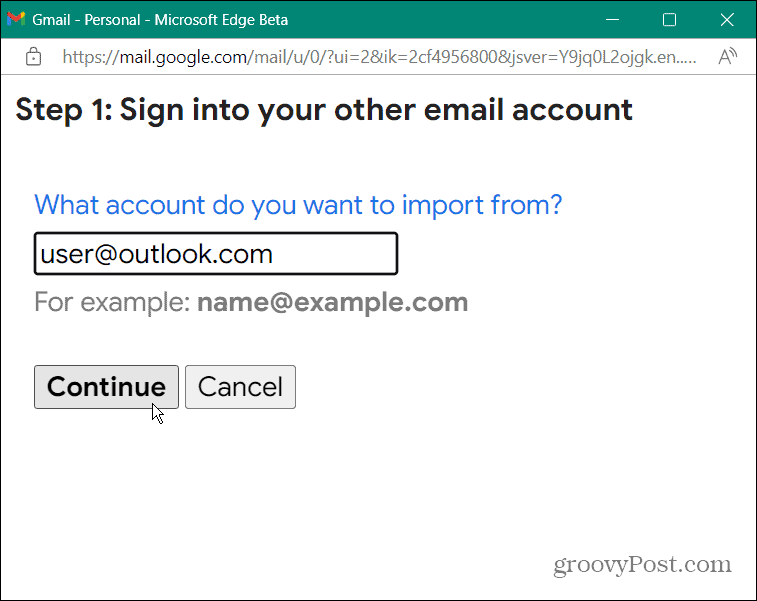
- Etter at kontoen er bekreftet, vises en ny melding som ber deg logge på den andre e-postkontoen din (Outlook, som du allerede burde være)—klikk Fortsette.
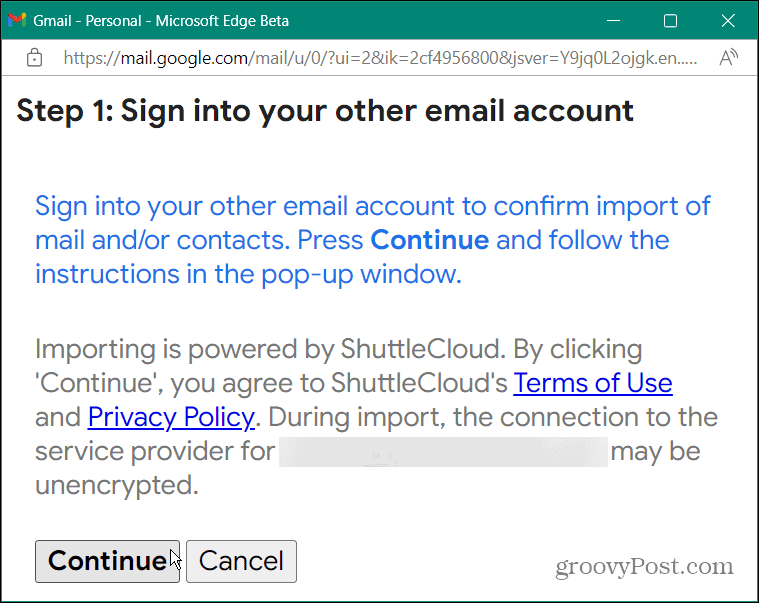
- En hoveddel av prosessen er å bekrefte Microsoft-kontoen din. Sørg for at du har telefonen eller biometriske data klar når du blir bedt om å presentere dem. Deaktiver eventuelle annonseblokkere du bruker for øyeblikket.
- Med annonseblokkeringen deaktivert, fortsett med instruksjonene på skjermen. Du må kanskje bekrefte tillatelser via telefonen eller bruke biometri som Windows Hei. Klikk Ja for å gi nye tillatelser for kontoen.
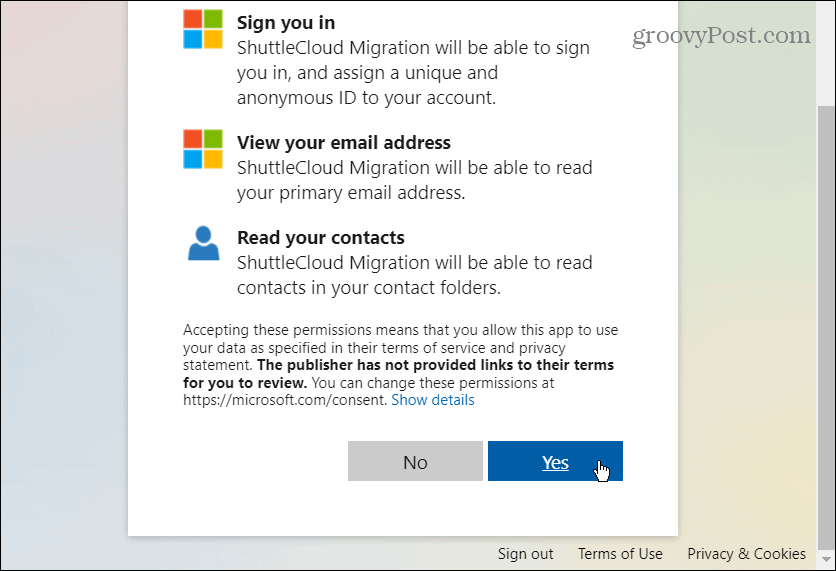
- Velg importalternativene på følgende skjermbilde. Det inkluderer kontakter, e-post og nye meldinger for de neste 30 dagene.
- Etter å ha merket av i boksene, klikk på Start import knapp.
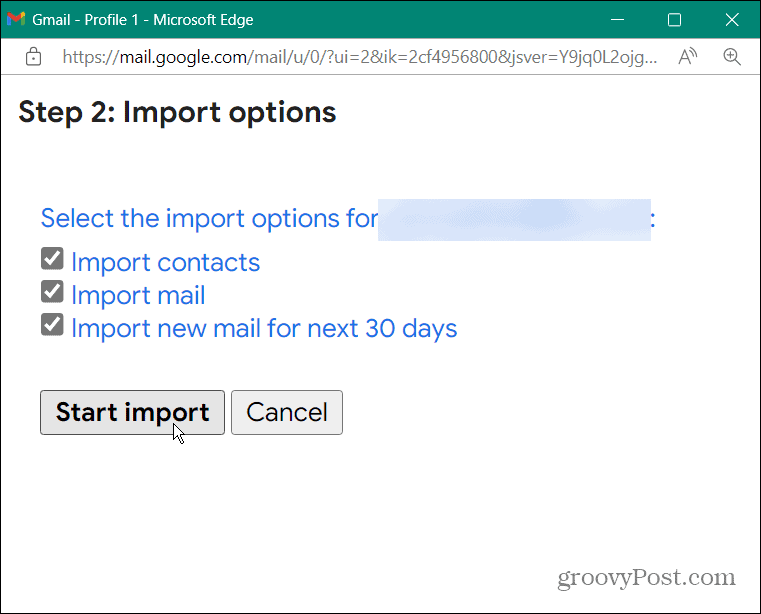
- Når importalternativet starter, vil du motta et varsel om at meldinger og kontakter importeres – klikk OK å bekrefte.
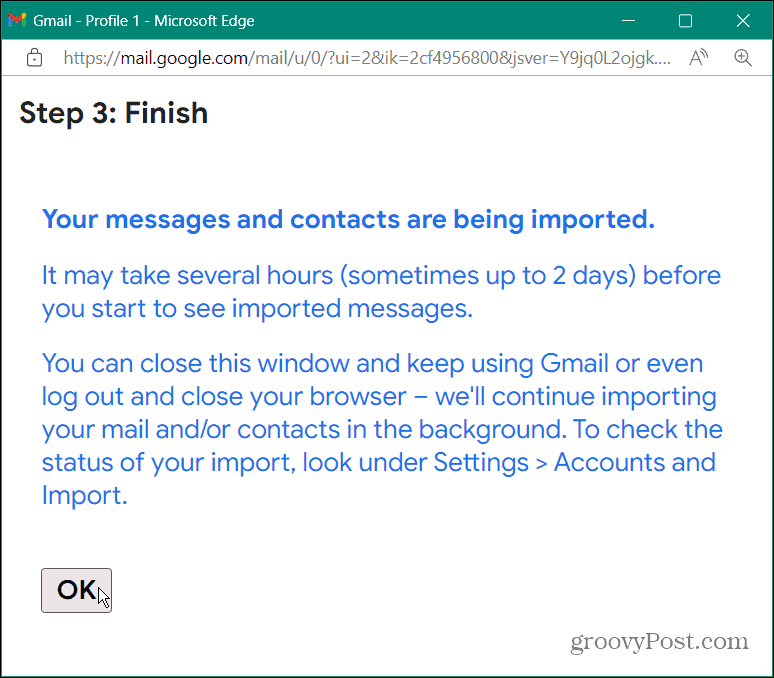
Neste skritt
Importprosessen vil begynne, men det er et par ting å merke seg etter å ha klikket OK.
For det første kan det ta flere timer (selv dager) å ha muligheten til å se alle importerte varer. Etter at du har lukket "Fullfør"-skjermen, vil importprosessen fortsette å kjøre i bakgrunnen.
Du kan fortsette å bruke Gmail som normalt. Men hvis du vil sjekke importprosessen, gå til Innstillinger > Kontoer og import og se i Importer e-post og kontakter delen for å se hvor den er.
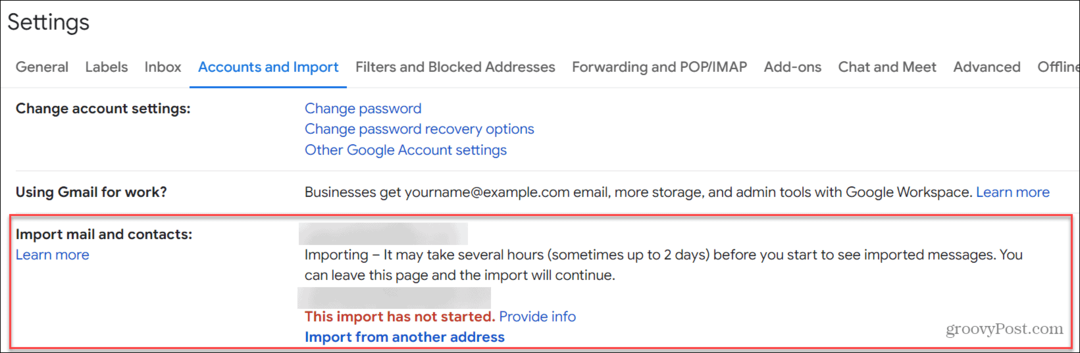
Sjekk statusen til importprosessen.
Selv om importprosessen kan ta en stund å fullføre, når den er ferdig, vil du ha alle elementene du valgte, dvs. kontakter og e-poster, tilgjengelig i Gmail-kontoen din.
Importere Outlook-e-post til Gmail
Hvis du er mer komfortabel med å bruke Gmail enn Outlook, er import av kontakter og e-poster et godt alternativ. Det er også viktig å merke seg at du må være logget av alle e-postkontoer som ikke er Gmail- og Outlook-kontoene du importerer.
Hvis du har for mange faner åpne med forskjellige kontoer, for eksempel Yahoo, ProtonMail, eller annen Gmail eller Microsoft e-postkontoer, kan importprosessen gi deg en feil. Etter å ha klikket OK i det siste trinnet, kan du åpne andre e-postklienter og kontoer.
Hvis du er ny på Gmail, kan du være interessert i å lære hvordan endre emnelinjen eller sjekk ut skjule meldinger i Gmail. Hvis du starter med Outlook, les om enkle e-postregler for Outlook og se på å skrive e-poster raskere med tekstforslag i Outlook.
Slik finner du din Windows 11-produktnøkkel
Hvis du trenger å overføre Windows 11-produktnøkkelen eller bare trenger den for å gjøre en ren installasjon av operativsystemet,...
Slik sletter du Google Chrome-buffer, informasjonskapsler og nettleserlogg
Chrome gjør en utmerket jobb med å lagre nettleserloggen, bufferen og informasjonskapslene for å optimalisere nettleserens ytelse på nettet. Slik gjør hun...
Prismatching i butikk: Slik får du nettpriser mens du handler i butikken
Å kjøpe i butikk betyr ikke at du må betale høyere priser. Takket være prismatchingsgarantier kan du få online rabatter mens du handler i...